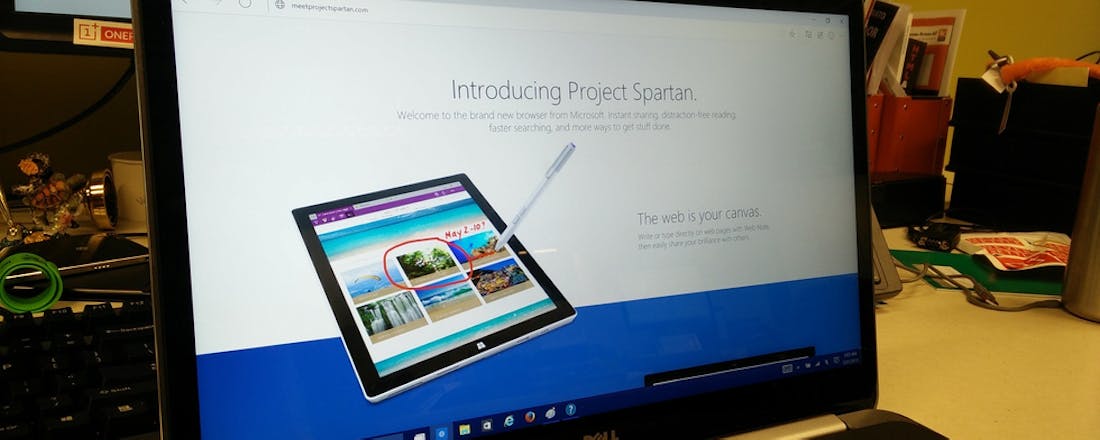Hoe zet je je Favorieten over naar Edge?
De Edge-browser is één van de belangrijkste nieuwe features van Windows 10, dus willen we daar graag zo snel mogelijk mee aan de gang. Maar één van de vervelendste stappen van een nieuwe browser is het overzetten van al je Favorieten. Die zijn in Edge niet altijd even makkelijk te importeren, maar in deze workshop laten we je precies zien hoe je je Favorieten in Edge importeert.
Wil je onze complete review van de Edge-browser lezen? kijk dan hier.Let op: Je kunt Favorieten in Edge alleen importeren vanuit Internet Explorer. We laten daarom eerst zien hoe je Favorieten vanuit Firefox en Chrome overzet naar IE. Gebruik je Internet Explorer al? Dan kun je gelijk naar het onderste gedeelte van het artikel gaan.
Bladwijzers exporteren vanuit Firefox
In Firefox kun je je Favorieten (of 'Bladwijzers') importeren vanuit het menu met favorieten. Je vindt dat bovenin de taakbalk, naast het zoekscherm. De functie heet daar 'Laat bladwijzers zien'.
©CIDimport
Als je hierop klikt, krijg je een dropdown-menu met opties. Kies de onderste optie: 'Laat bladwijzers zien'. Je kunt vanuit iedere pagina ook naar deze optie met de sneltoetsen Ctrl + Shift + B.
©CIDimport
Je krijgt nu een apart scherm te zien met al je bladwijzers. Bovenin staat een nieuw menu, genaamd 'Import and backup'. Klik daarop, en kies voor 'Exporeer bladwijzers naar html'. Je moet nu een html-bestandje met de bladwijzers ergens opslaan. Kies voor een plek waar je ze makkelijk terug kunt vinden, bijvoorbeeld 'Mijn Documenten' of het bureaublad.
©CIDimport
We kijken nu eerst hoe je bladwijzers uit Chrome moet exporteren, dus als je deze stap hebt doorlopen kun je het volgende stuk overslaan.
Bladwijzers exporteren uit Chrome
Ook in Chrome is het mogelijk je bladwijzers te exporteren naar een html-bestand. Je doet dat via het menu, door daar onder het kopje 'Bladwijzers' te klikken op 'Bladwijzerbeheer' te klikken. Je kunt dat overigens ook vanuit iedere webpagina doen met 'Ctrl + Shift + O'.
©CIDimport
Je ziet hier een overzicht van je bladwijzers. Rechtsboven staat Organiseren. Klik daarop en kies Bladwijzers exporteren naar HTML-bestand.
©CIDimport
Bladwijzers importeren in Internet Explorer
Je kunt je bladwijzers niet direct importeren in Edge. De browser kan namelijk alleen bladwijzers importeren vanuit Internet Explorer, een vreemd en eigenlijk best vervelend obstakel. Start eerst Internet Explorer op. Dat is even zoeken, want Microsoft heeft de browser goed verstopt. Je kunt IE vinden onder 'Start' -> 'Alle apps' -> 'Accessoires'. Daar staat de browser bovenaan het lijstje. Je kunt ook altijd op 'Start' klikken (of de Windows-toets indrukken) en beginnen te typen. Internet Explorer komt dan vanzelf naar boven. Klik in het menu rechtsboven op het sterretje, de 'Favorieten'. Je krijgt er een menu te zien met al je huidige favorieten.
©CIDimport
Klik in dit veld op het pijltje naast de optie 'Aan Favorieten toevoegen'. Er komt een menu naar beneden. Klik daar op 'Importeren en exporteren'.
©CIDimport
Je krijgt hier een nieuw venster te zien. Kies daarin uit 'Vanuit een bestand importeren'. Let op: Je ziet hier ook de optie 'Importeren vanuit een andere browser' staan. Daarmee is het mogelijk om direct vanuit een browser iets te importeren. Die functie werkt echter niet altijd - zo zie je Firefox vaak niet tussen de opties staan. We hebben er daarom in deze workshop voor gekozen om een export-bestand te maken van onze bladwijzers, sowieso omdat het altijd een goed idee is een backup te maken van zoiets. Klik op 'Volgende'.
©CIDimport
Je kunt nu aangeven wat je allemaal wil importeren. Naast Bladwijzers kunnen dat ook cookies zijn (waarmee sommige websites je wachtwoord bijvoorbeeld onthouden) en je Feeds. Klik op 'Volgende'.
©CIDimport
Je moet nu aangeven waar je je Favorieten vandaan wilt halen. Klik daarvoor op 'Bladeren' en navigeer naar de plek waar je het export-bestand bij stap 1 hebt neergezet. Klik vervolgens weer op 'Volgende'.
©CIDimport
IE vraagt je in welke map je je Favorieten wil opslaan. Wij kiezen voor het gemak gewoon de bovenste: 'Favorieten'. Let op: Als je ervoor hebt gekozen om ook je feeds en je cookies te importeren, krijg je dit veld nog 2 keer te zien. Je moet dan van ieder bestand aangeven waar je het wil hebben.
©CIDimport
Klik ik het laatste veld op 'Voltooien', en je Favorieten zijn geïmporteerd.
Favorieten importeren in Edge
Goed, we zijn er bijna. Je kunt je Favorieten nu makkelijk importeren in Edge, de nieuwe browser in Windows 10. Start de browser, en ga via het hamburgermenu bovenin naar je Favorieten. Je ziet daar rechtsboven in blauwe letters 'Favorieten importeren' staan.
©CIDimport
Je krijgt hier een nieuw menu te zien, waar het voor zich mag spreken dat je er op 'Importeren' moet klikken. Je ziet hier Internet Explorer standaard aangevinkt staan, maar geen andere browsers. In dit screenshot zie je dat ondanks het feit dat we ook Firefox, Chrome en zelfs Safari op ons systeem hebben staan. Het doet vermoeden dat Microsoft in de toekomst wel de optie aanbiedt om te importeren vanuit andere browsers, maar voorlopig is dit even de enige manier.
©CIDimport
Je hebt nu al je Favorieten ook in Edge staan, zodat je de browser nog beter kunt gebruiken. Je kunt ook onze review over de nieuwe Edge-browser lezen, waarin we alle details uit de browser laten zien.